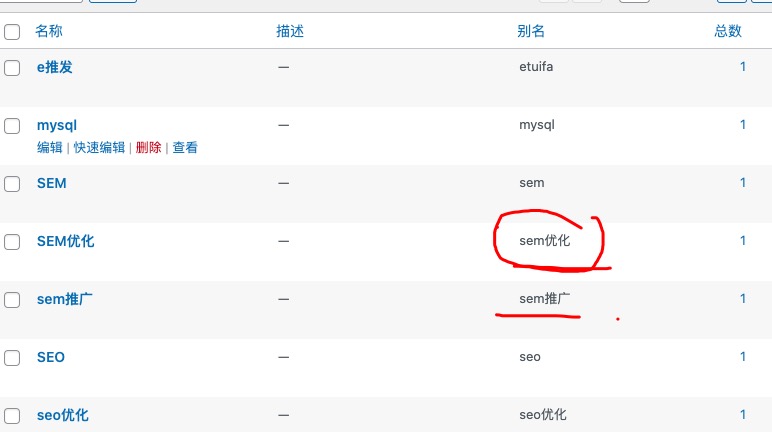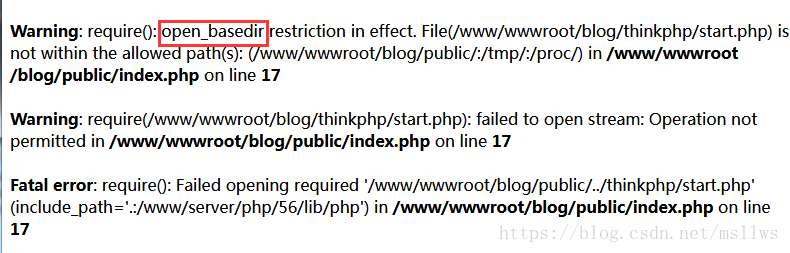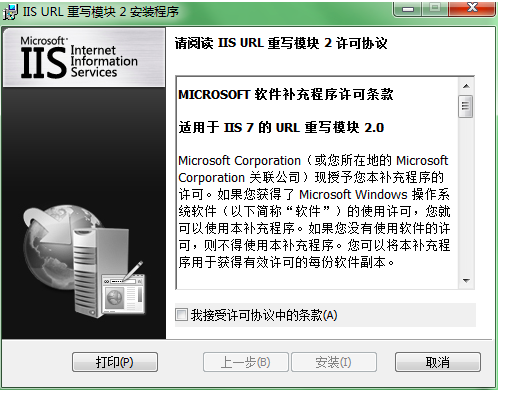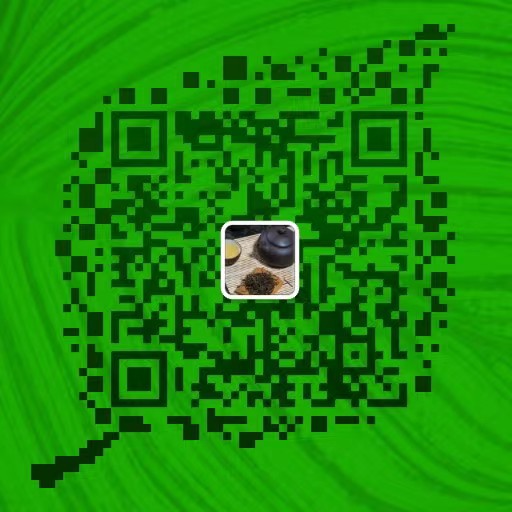windows2012 iis8添加多个https域名证书和配置
( 1 ) 证书导入
• 开始 -〉运行 -〉MMC;
• 启动控制台程序,选择菜单“文件”中的”添加/删除管理单元”-> “添加”,从“可用的独立管理单元”列表中选择“证书”-> 选择“计算机帐户”;
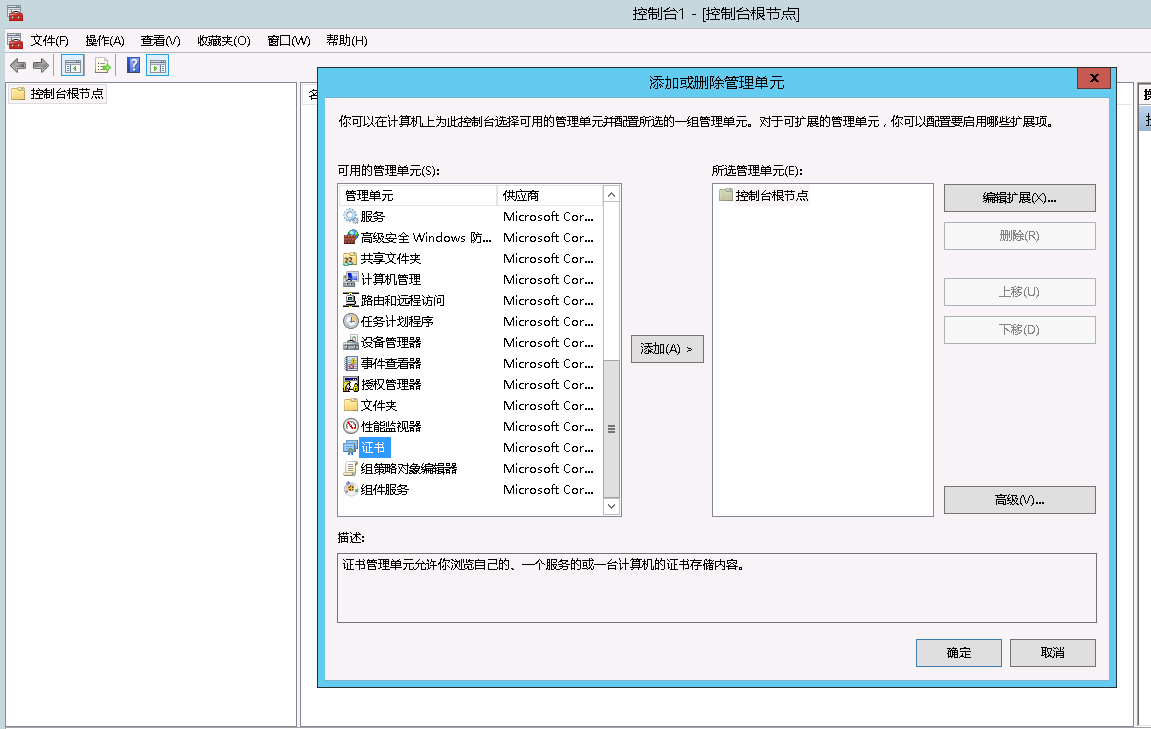
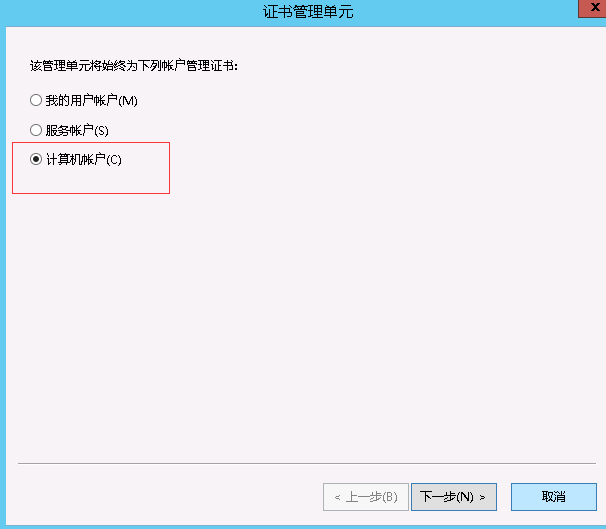
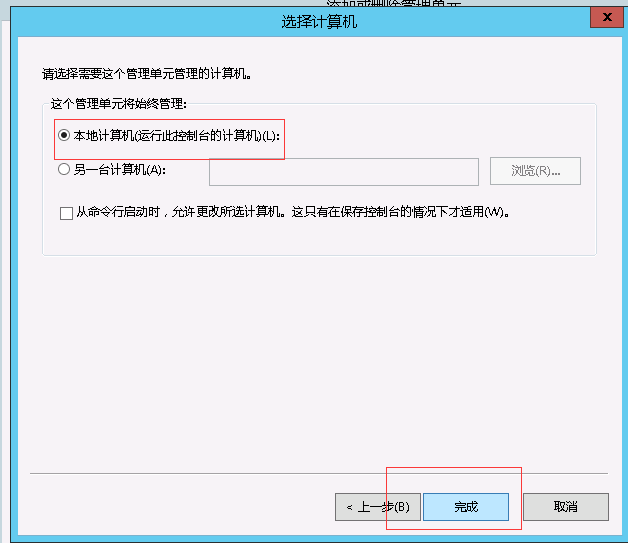
• 在控制台的左侧显示证书树形列表,选择“个人”->“证书”,右键单击,选择“所有任务”-〉”导入”, 根据”证书导入向导”的提示,导入PFX文件(此过程当中有一步非常重要: “根据证书内容自动选择存储区”)。安装过程当中需要输入密码为您当时设置的密码。导入成功后,可以看到证书信息。
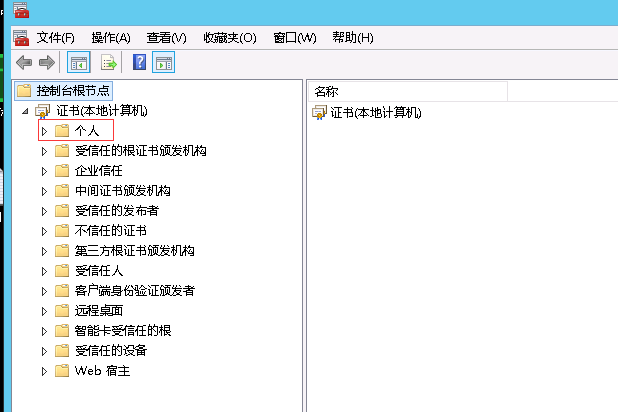
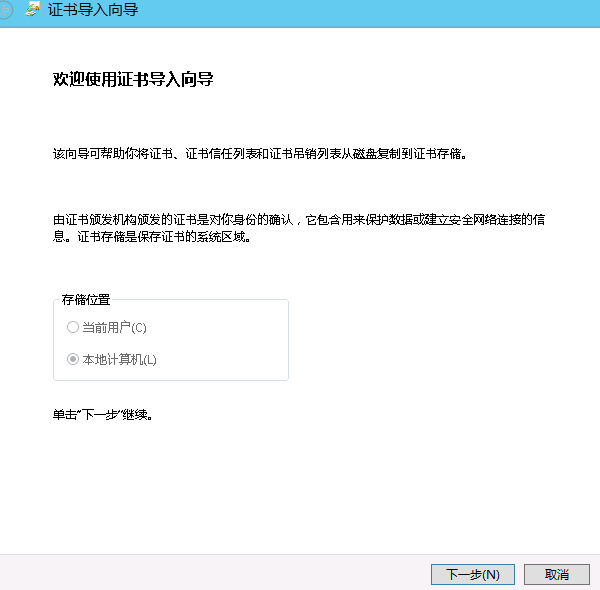
上传的时候选择个人,不然不显示证书信息。
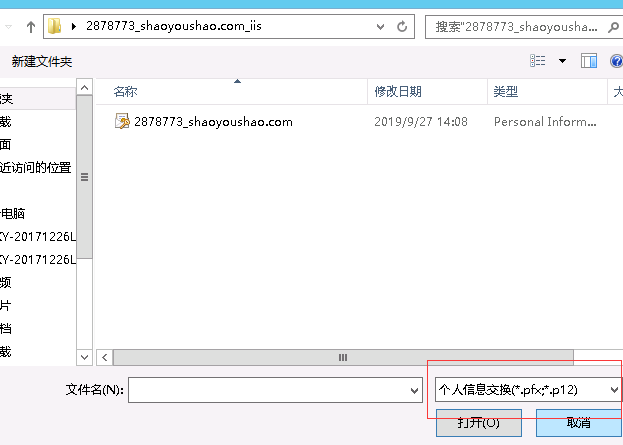
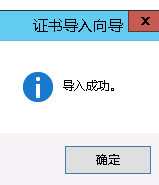
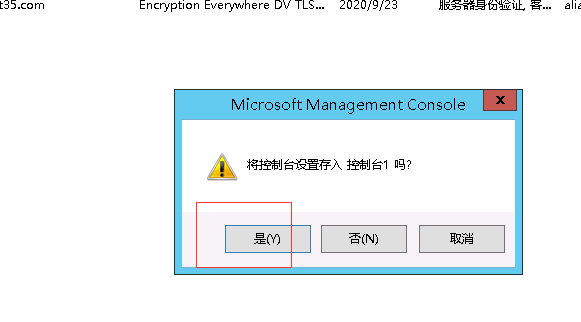
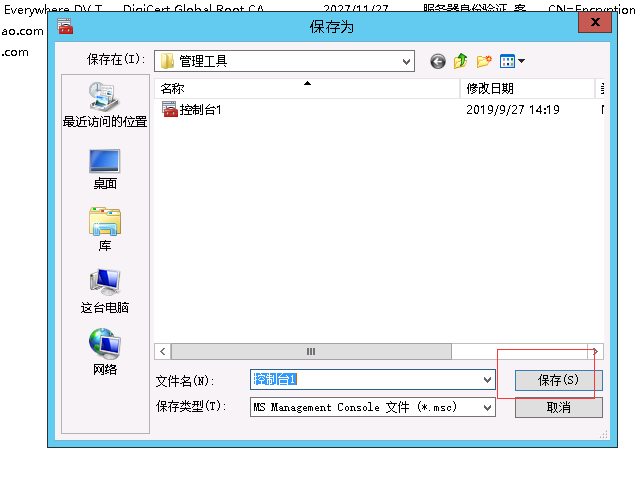
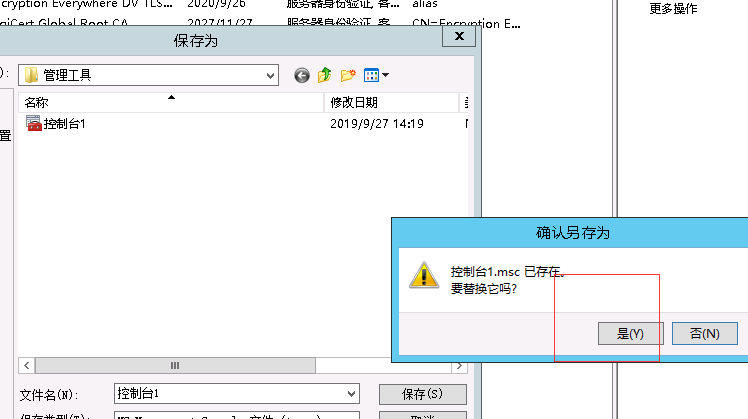
( 2 ) 分配服务器证书
• 打开 IIS8.0 管理器面板,找到待部署证书的站点,点击“绑定”。
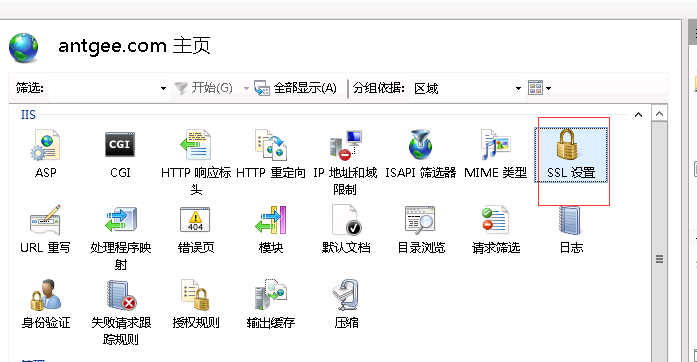
• 设置参数选择“绑定”->“添加”->“类型选择 https” ->“端口 443” ->“ssl 证书【导入的证书名称】” ->“确定”。
服务器一定要windows server 2012 + IIS8.5才能同时部署多个域名的SSL,其他版本的没试过,据说很麻烦;
绑定https域名时,记得勾选上“需要服务器名称指示(N)”,不勾选的话,只能绑定的是第一个绑定的SSL证书。
PS:第一个不需要勾选“需要服务器名称指示(N)” 从第二个绑定HTTPS的开始勾选,往后都是同理;
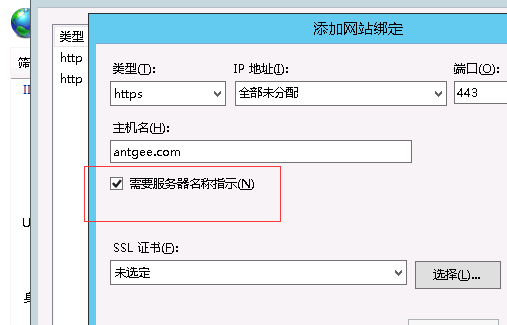
SSL 缺省端口为 443 端口(请不要随便修改。 如果您使用其他端口如:8443,则访问时必须输入:https://www.domain.com:8443)。